Snapseed App का उपयोग कैसे करें – अगर हम फोटो एडिटिंग के लिए ऐप ढूंढ रहे हैं तो स्नैप्सड ऐप एक अच्छा विकल्प है। यह एक फोटो एडिटिंग ऐप है, इसमें कई टूल दिए गए हैं, जिनके जरिए हम फोटो पर इफेक्ट लगाकर आसानी से फोटो को इफेक्टिव बना सकते हैं।
Snapseed में 29 टूल और फिल्टर शामिल हैं, जिनमें हीलिंग ब्रश, RAW डेवलपमेंट, ट्यून इमेज, डिटेल्स, क्रॉप, रोटेट, पर्सपेक्टिव, व्हाइट बैलेंस, ब्रश और बहुत कुछ शामिल हैं।
Snapseed ऐप डाउनलोड कैसे करें
➥ सबसे पहले आपको अपने मोबाइल में Google Play Store ओपन करना है।
➥ सर्च बॉक्स में Kine Snapseed ऐप सर्च करें।
➥ Snapseed ऐप के ऊपर क्लिक करें।
➥ अब आप Install पर क्लिक करके डाउनलोड कर लें।
स्नैप्सड ऐप का उपयोग कैसे करें | स्नैप्ड ऐप मी फोटो कैसे एडिट करे
• ऐप इंस्टॉल करने के बाद इसे ओपन करें। जिसका इंटरफेस कुछ इस तरह दिखता है।
• अब इसमें प्लस साइन पर क्लिक करें, जिसमें हमारे एंड्राइड फोन की गैलरी खुल जाती है।
• जिसमें से हम एक फोटो को सेलेक्ट करते हैं जिसे एडिट करना होता है। जिसका इंटरफ़ेस इस तरह दिखता है-
• इस स्टाइल में टूल्स, एक्सपोर्ट ऑप्शन दिए गए हैं जिनमें –
• शैलियाँ विकल्प में, आप फ़ोटो के रंग को श्वेत और श्याम में बदल सकते हैं।
• Tools विकल्प पर क्लिक करने से हमें किसी प्रकार का इंटरफ़ेस मिलता है
इसमें कई तरह के टूल्स दिए गए जैसे-
ट्यून इमेज – ट्यून इमेज के माध्यम से इमेज में ब्राइटनेस, एंबियंस, कंट्रास्ट, सैचुरेशन, शैडो और वार्मथसेट चुनें। और जैसे ही आप किस एक विकल्प का चयन करते हैं, आप छवि में उंगली से बाएं-दाएं चलते हैं, ताकि चयनित विकल्प के अनुसार फोटो सेट हो, इसे सहेजने के लिए, नीचे दाएं टिक पर क्लिक करें।
कर्व:- आप कर्व ऑप्शन के जरिए इमेज की ब्राइटनेस बढ़ा या घटा सकते हैं। और आप RGB कलर इमेज को बदल सकते हैं।
श्वेत संतुलन:- इसके माध्यम से छवि के रंग को संतुलन बनाया जा सकता है।
क्रॉप:- फोटो को क्रॉप करके क्रॉप किया जाता है। हमें जो भी फोटो को काटना या क्रॉप करना है, वह हम कर सकते हैं।
रोटेट करें:- रोटेट ऑप्शन के जरिए इमेज को रोटेट किया जा सकता है।
परिप्रेक्ष्य: – परिप्रेक्ष्य विकल्प के माध्यम से, छवि को घुमाया जा सकता है और ऊपर, नीचे, दाएं, बाएं ले जाया जा सकता है।
एक्सपैंड:- एक्सपैंड ऑप्शन के जरिए इमेज के बैकग्राउंड को ब्लैक एंड व्हाइट और स्मार्ट में सेट किया जा सकता है। स्मार्ट के जरिए बैकग्राउंड उसी तरह सेट हो जाता है जैसे इमेज है।
चयनात्मक: – आप चयनात्मक विकल्प के माध्यम से छवि का चयन करके चमक को बढ़ा या घटा सकते हैं। इसके लिए स्क्रीन के शीर्ष पर स्लाइडर को अपनी उंगली से बाएं या दाएं स्वाइप करें।
ब्रश:- ब्रश ऑप्शन के जरिए इमेज के लिए ब्रश दिया जाता है, जिससे ब्राइटनेस को बढ़ाया या घटाया जा सकता है। और मान समायोजित करने के लिए, बाएँ या दाएँ स्वाइप करें।
विंटेज: – विंटेज विकल्प के माध्यम से चमक, संतृप्ति, बनावट ताकत, केंद्र आकार और शैली का चयन करके वेलु को समायोजित करने के लिए ऊपर या बाएं स्लाइडर को स्वाइप करें।
नाटक: – ड्रामा विकल्प के माध्यम से फ़िल्टर शक्ति और संतृप्ति का चयन करें और मान को समायोजित करने के लिए बाएँ या दाएँ स्वाइप करें।
एचडीआर स्कैप:- एचडीआर स्कैप विकल्प के जरिए आप फिल्टर स्ट्रेंथ, ब्राइटनेस, सैचुरेशन और स्मूथिंग सेट कर सकते हैं और सेलेक्ट करने के बाद वैल्यू एडजस्ट करने के लिए बाएं या दाएं स्वाइप करें।
टेक्स्ट:- टेक्स्ट ऑप्शन में कई तरह के टेक्स्ट फॉन्ट दिए गए हैं, जिन्हें इमेज में लगाया जा सकता है।
फ्रेम:- आप फ्रेम ऑप्शन के जरिए इमेज पर फ्रेम अप्लाई कर सकते हैं। इसमें कई तरह के फ्रेम दिए गए हैं।
विनेट: – बाहरी चमक और आंतरिक चमक विनेट विकल्प द्वारा निर्धारित की जाती है।
डबल एक्सपोजर:- इस ऑप्शन के जरिए बैकग्राउंड में इमेज का इस्तेमाल किया जाता है। जिसमें हम रंग को गहरा कर सकते हैं, हम छवि को धुंधला कर सकते हैं।
ब्लर:- आप ब्लर ऑप्शन के जरिए इमेज को ब्लर कर सकते हैं। इसमें ब्लर स्ट्रेंथ, ट्रांजिशन और विगनेट स्ट्रेंथ विकल्प है। जिसे स्क्रीन पर बाएँ और दाएँ स्वाइप करके सेलेक्ट और एडजस्ट किया जा सकता है।
इस तरह इमेज में कई तरह के टूल्स का इस्तेमाल करते हुए एक्सपोर्ट ऑप्शन पर क्लिक करें और इमेज को सेव करें। इस तरह इमेज को इफेक्टिव बनाकर आप इसे कहीं भी शेयर कर सकते हैं।

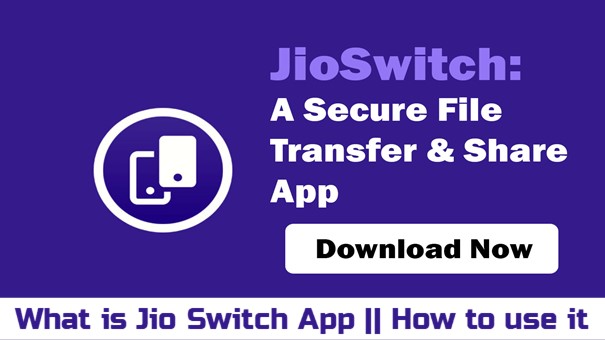


Add a comment